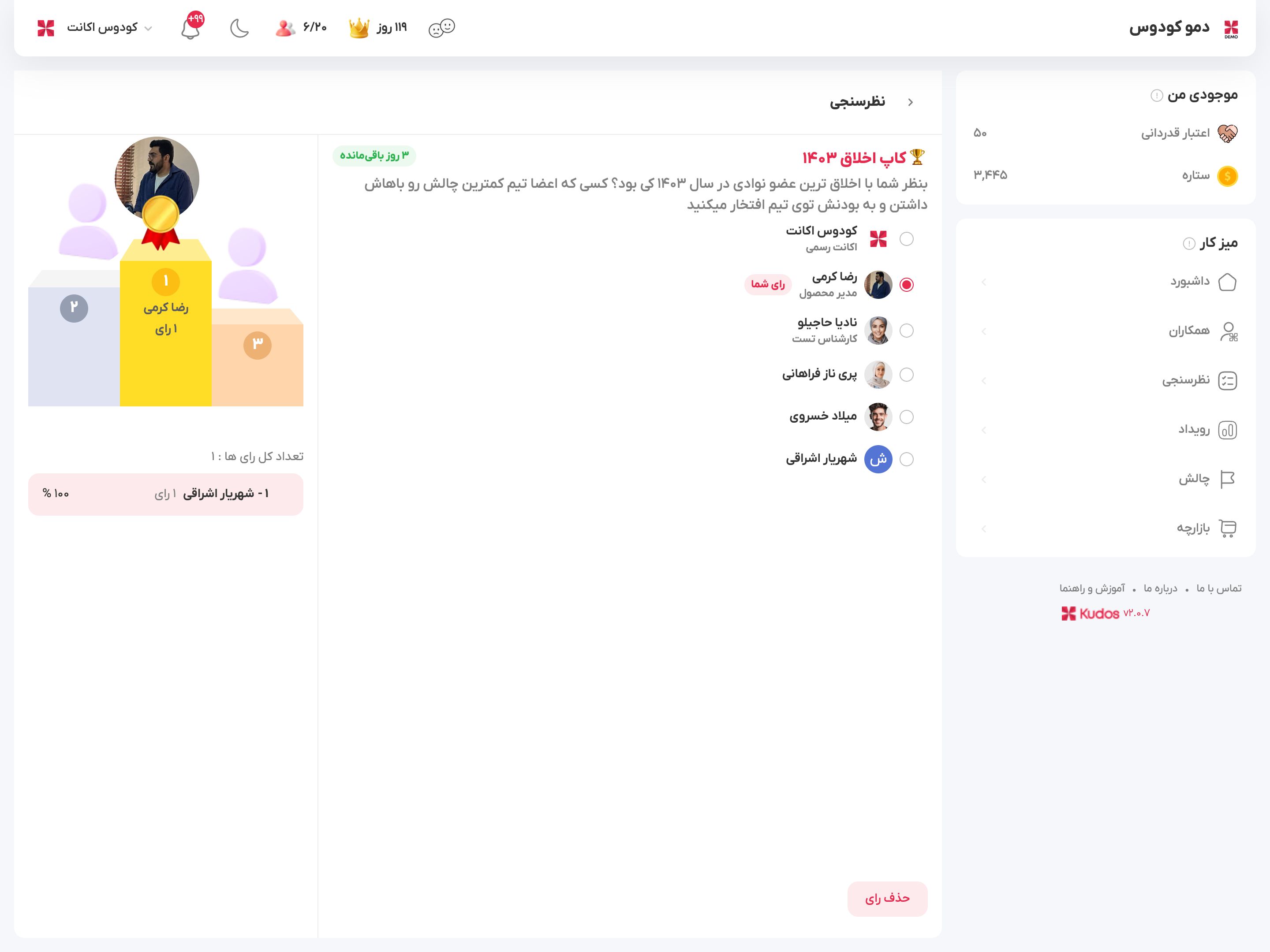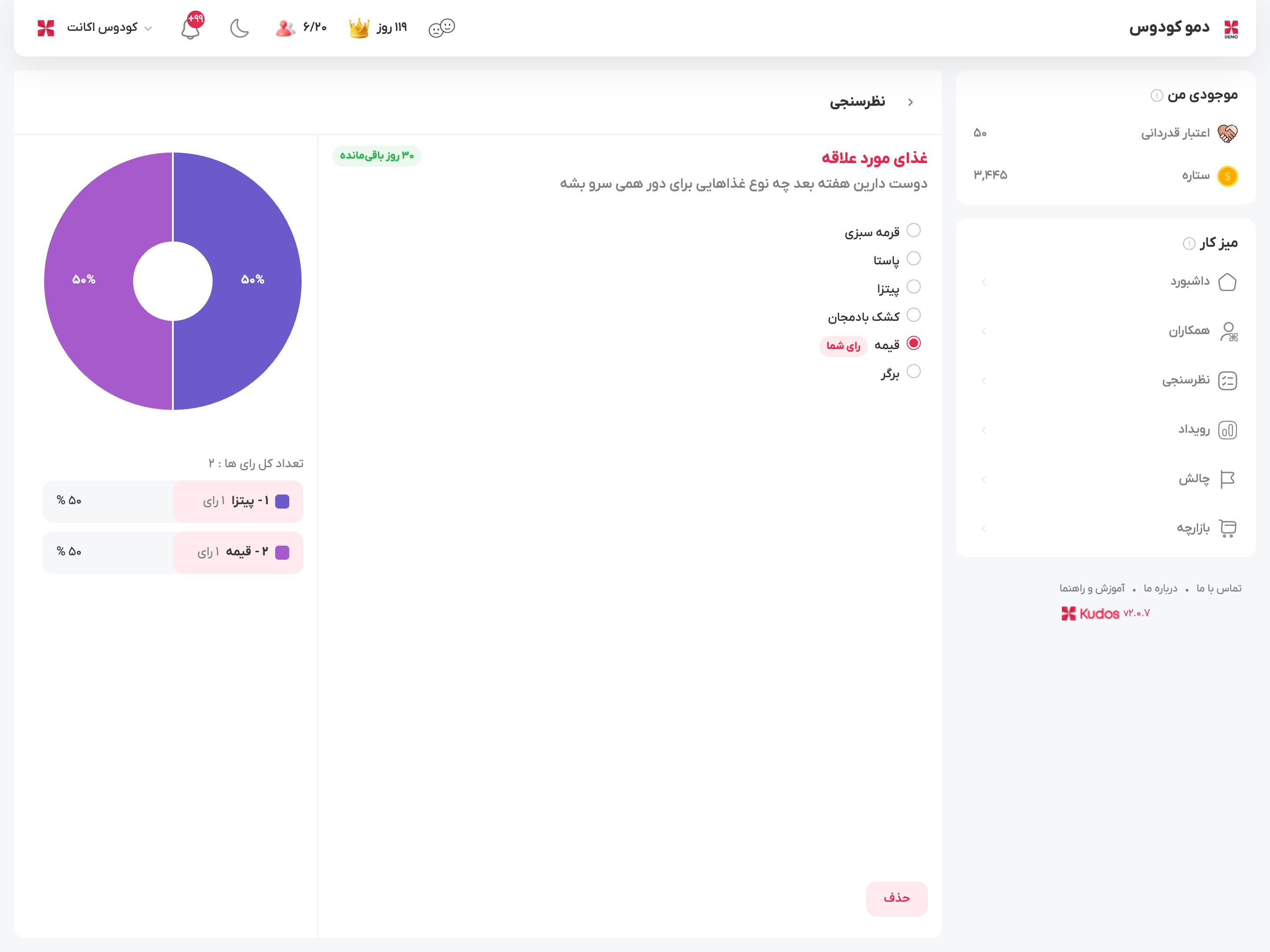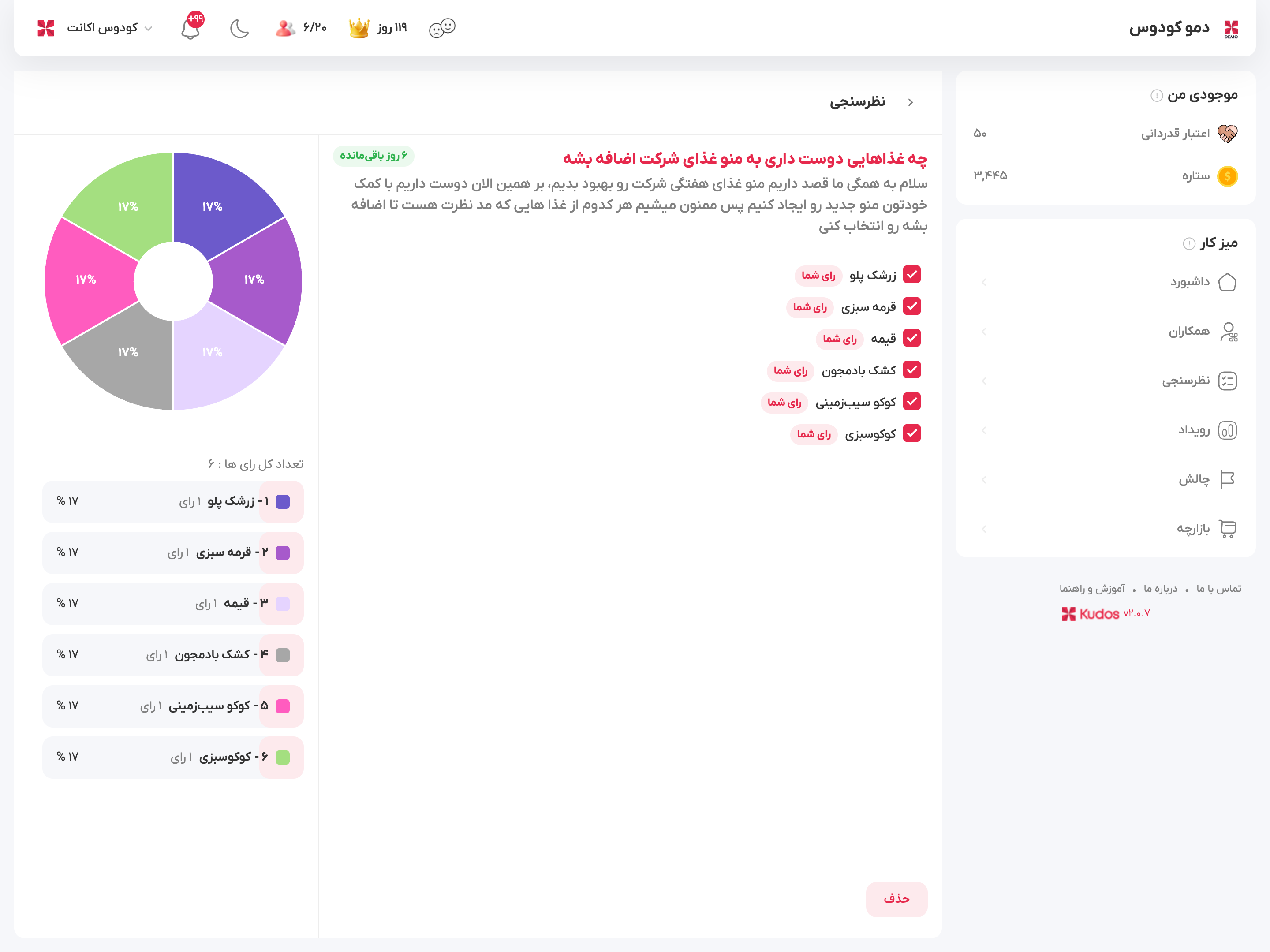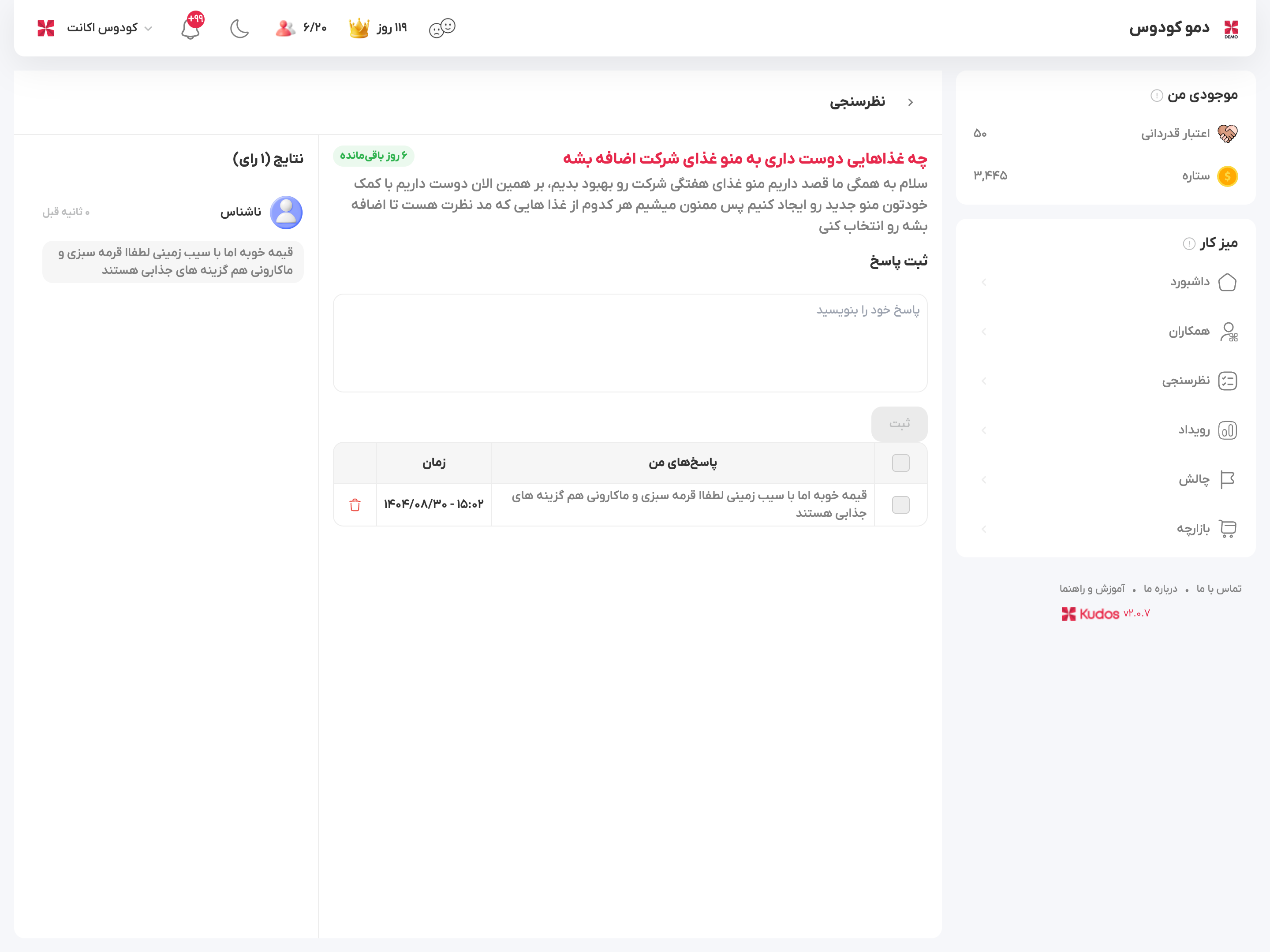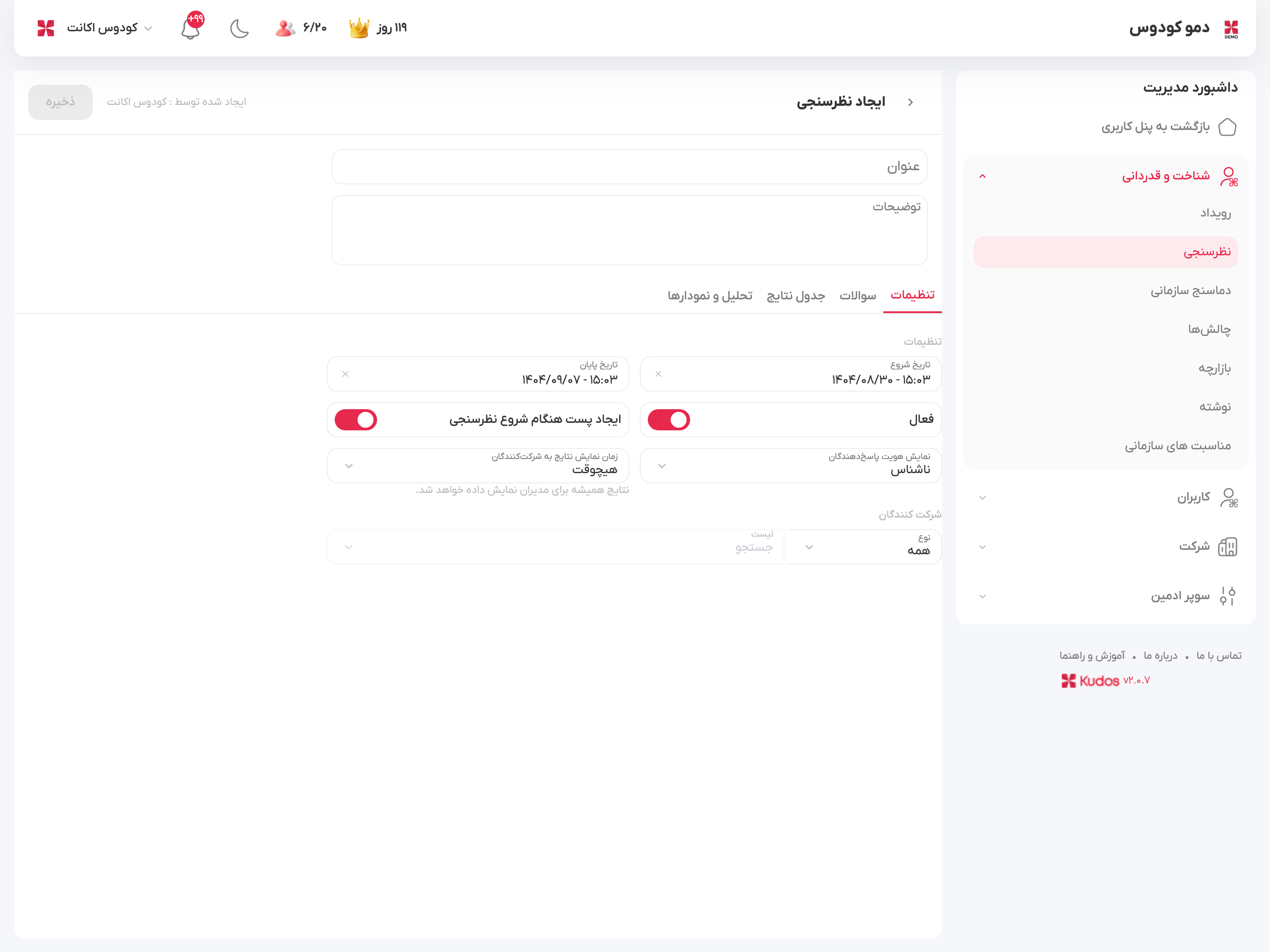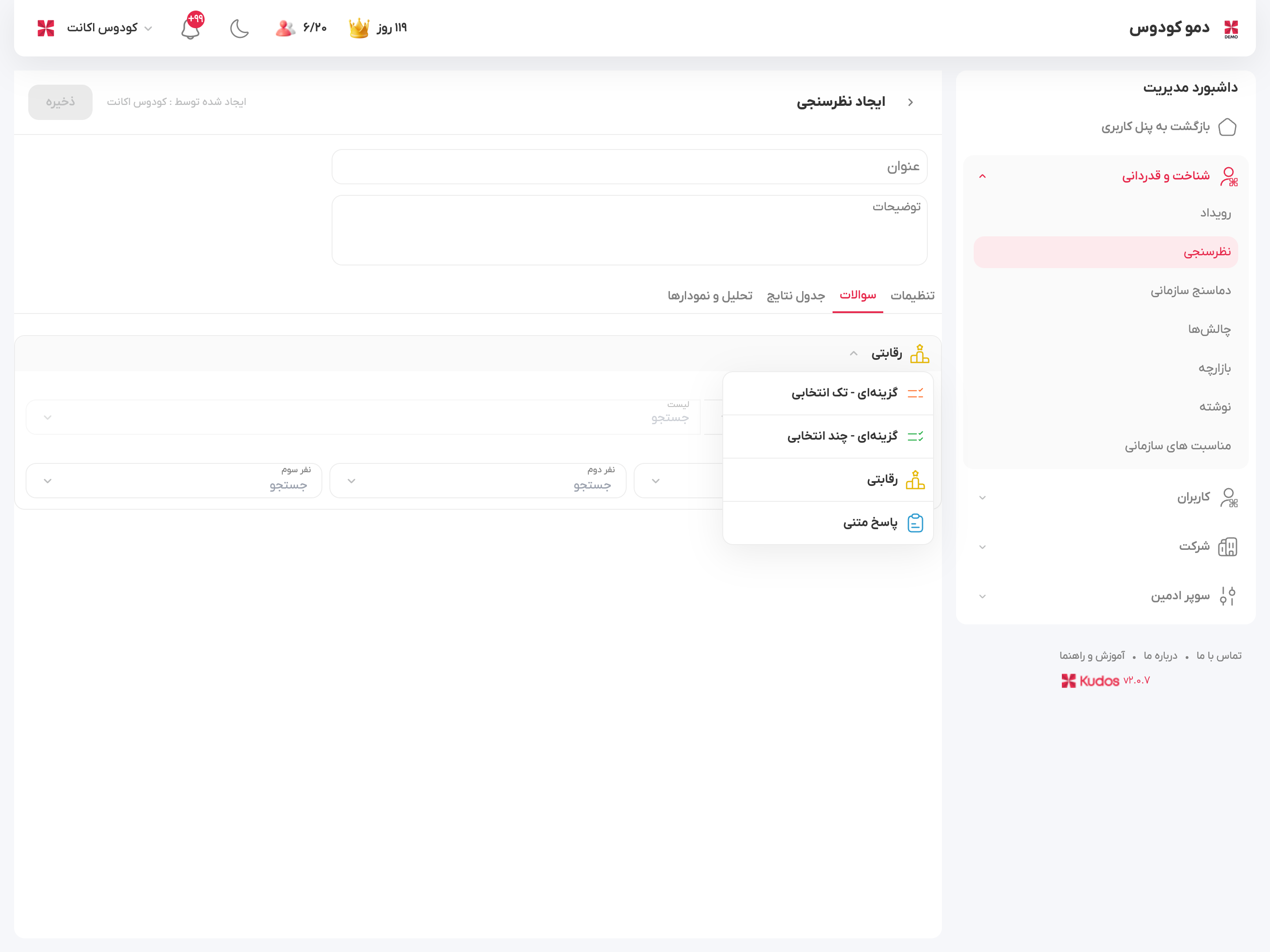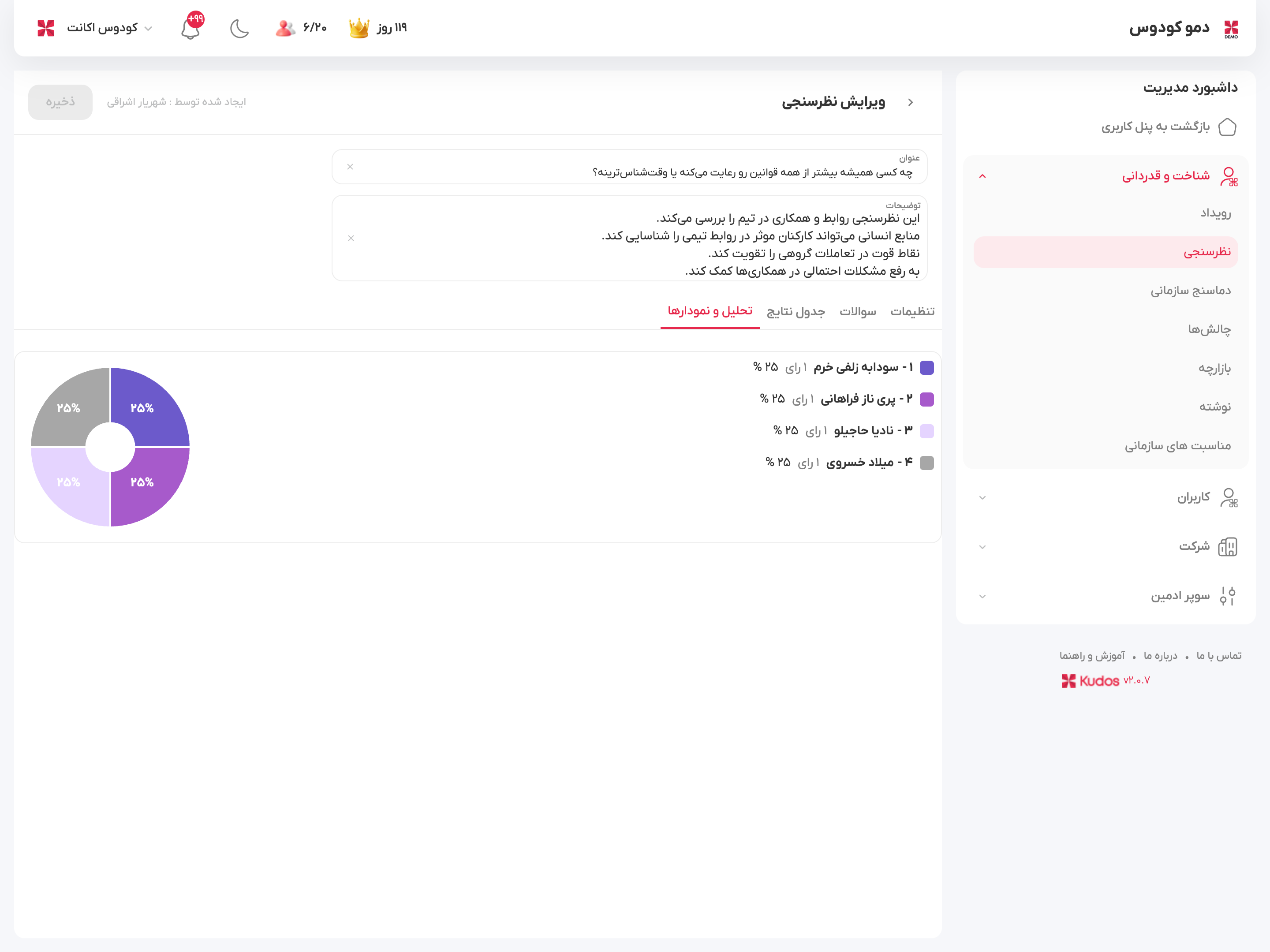نظرسنجیها
قابلیت «نظرسنجیها» توی کودوس، یه ابزار کاربردیه برای اینکه نظر همکارها رو جمع کنی، بازخورد بگیری و مشارکت تیم رو بالا ببری.
میتونی باهاش نظرات کارمندها دربارهی موضوعاتی مثل رضایت شغلی، ایدههای جدید یا حتی رقابتهای دوستانه رو بسنجی.
راهنمای کاربران: شرکت در نظرسنجی
مسیر دسترسی: میزکار > نظرسنجیها
شرکت توی نظرسنجیها خیلی سادهست. فقط کافیه بری توی صفحهی نظرسنجیها، یکی از نظرسنجیهای فعال رو انتخاب کنی و رأی یا پاسخت رو ثبت کنی.
انواع نظرسنجیها
توی کودوس سه نوع نظرسنجی داریم که هر کدوم کاربرد خودش رو داره:
نظرسنجی رقابتی
اینا معمولاً برای رقابتهای دوستانهست، مثل انتخاب «بهترین ایدهپرداز ماه».
تو فقط باید یکی از همکارها رو انتخاب کنی و رأی بدی.
این مدل نظرسنجی باعث میشه یه حس هیجان و رقابت سالم بین بچهها شکل بگیره.
نظرسنجی تکانتخابی
اینجا چند تا گزینه داری که میتونی یکی رو انتخاب کنی.
مثلاً بپرسن: «کدوم موضوع رو برای جلسه بعدی ترجیح میدی؟»
سریع و راحت پاسخ میدی و تمام.
نظرسنجی چندانتخابی
اینجا چند تا گزینه داری که میتونی یکی رو انتخاب کنی.
مثلاً بپرسن: «کدوم موضوع رو برای جلسه بعدی ترجیح میدی؟»
سریع و راحت پاسخ میدی و تمام
نظرسنجی پاسخ متنی
اینجا دیگه میتونی آزادانه نظرت رو بنویسی.
هر چی تو ذهنت هست — ایده، پیشنهاد، بازخورد — راحت تایپ کن.
این نوع نظرسنجی برای جمعآوری نظرهای دقیقتر و ایدههای خلاقانه عالیه.
چند نکته برای شرکتکنندهها
-
تا وقتی نظرسنجی فعاله، معمولاً میتونی رأیت رو تغییر بدی.
-
بعضی وقتا هم میتونی رأی رو پاک کنی و دوباره ثبتش کنی.
-
دیدن نتایج بستگی به تنظیمات مدیر داره؛ ممکنه بلافاصله نشون داده بشه، بعد از پایان نظرسنجی، یا اصلاً نشه دید.
راهنمای مدیران: ساخت و مدیریت نظرسنجیها
مسیر دسترسی: پنل مدیریت > شناخت و قدردانی > مدیریت نظرسنجیها
⚠️ برای ورود به این بخش باید دسترسی مدیریت نظرسنجیها داشته باشید.
اینجا میتونی نظرسنجی جدید بسازی، نظرسنجیهای فعال رو مدیریت کنی یا نتایجشون رو تحلیل کنی.
ایجاد نظرسنجی جدید
-
روی دکمهی «+ نظرسنجی جدید» کلیک کن.
-
عنوان و توضیحات نظرسنجی رو بنویس.
مرحله 1: تنظیمات کلی
توی تب «تنظیمات» مشخص میکنی که نظرسنجی چطوری کار کنه:
-
هویت پاسخدهندهها:
-
ناشناس (کسی نمیفهمه کی چی گفته)
-
فقط مدیر ببینه
-
عمومی (همه بدونن کی چی گفته)
-
-
نمایش نتایج: تعیین کن نتایج کی نشون داده بشن: همیشه، بعد از رأی دادن، بعد از پایان نظرسنجی، یا هیچوقت.
-
غیرفعال کردن: هر وقت خواستی، یه نظرسنجی رو موقت غیرفعال کن.
-
ارسال خودکار نوشته: با شروع نظرسنجی، یه نوشتهی عمومی برای مخاطبها ارسال میشه تا باخبر بشن.
مرحله 2: طراحی سوالات
توی تب «سوالات» نوع سوالات رو مشخص میکنی:
-
رقابتی:
نوع سوال رو بذار روی «رقابتی»، نامزدها رو انتخاب کن، و اگه خواستی برای نفرات برتر مدال یا نشان تعریف کن. -
چندگزینهای:
سوال رو روی «چندگزینهای» بذار، گزینهها رو اضافه کن و مشخص کن که هر کاربر بتونه یه گزینه انتخاب کنه یا چند تا. -
پاسخ متنی:
نوع سوال رو بذار روی «پاسخ متنی».
اگه خواستی میتونی محدودش کنی که هر کاربر فقط یه پاسخ بنویسه.
مدیریت و تحلیل نتایج
برای دیدن نتیجهها، روی هر نظرسنجی کلیک کن تا داشبوردش باز بشه.
-
تب تحلیل و نمودارها: نمودارهای دایرهای و آماری رو ببین و نتایج کلی رو بررسی کن.
-تصویر مربوطه- -
تب جدول نتایج: پاسخهای هر کاربر رو به تفکیک و با جزئیات ببین.